- Empty Trash
- Posta Uygulamasını Sil
- Mac’te Önbelleği Temizle
- Mac'te Daha Fazla Depolama Alanı Elde Edin
- Chrome'un Daha Az RAM Kullanmasını Sağlayın
- Mac'te Disk Yardımcı Programı nerede?
- Mac'te Geçmişi Kontrol Et
- Mac'te Control + Alt + Delete
- Mac'te Belleği Kontrol Edin
- Mac'te Geçmişi Kontrol Et
- Mac'te Uygulama Silme
- Mac'te Chrome Önbelleğini Temizle
- Mac'te Depolamayı Kontrol Edin
- Mac'te Tarayıcı Önbelleğini Temizle
- Mac'te Favoriyi Sil
- Mac'te RAM'i kontrol edin
- Mac'te Gözatma Geçmişini Sil
Kanıtlanmış Yollarla Mac'teki Sık Kullanılanlar Nasıl Silinir?
 Tarafından güncellendi Lisa Ou / 23 Ağu 2023 09:15
Tarafından güncellendi Lisa Ou / 23 Ağu 2023 09:15MERHABA! Tezimiz için araştırmayı birkaç hafta önce yaptım ve zaten sunduk. Kullandığım web tarayıcılarını kontrol ettiğimde, bunların kaydedilen favorilerle dolu olduğunu gördüm. Bunlar tezimiz için referans olarak kullandığım bağlantılardır. Tekrar kolayca erişebilmek için onları favori olarak işaretledim. Ancak çok fazla var ve bunları nasıl sileceğimi bilmiyorum. Bana yardım eder misiniz? Sizden bir cevap beklemeye hazırım arkadaşlar. Şimdiden teşekkür ederim!
Bize ulaştığınız için teşekkür ederiz! Favorilerinizi Safari, Chrome ve Firefox'tan nasıl kaldıracağınızı öğrenmeniz için size kılavuzlar göstereceğiz. Bu web tarayıcılarını Mac'in en çok kullanılan 3 web tarayıcısından oldukları için seçtik. Aşağıda bunların prosedürlerini görelim.
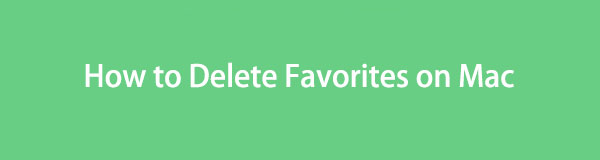

Rehber Listesi
Bölüm 1. Mac Safari'de Sık Kullanılanlar Nasıl Silinir
Elbette Safari, Mac'te en çok kullanılan web tarayıcısıdır. Bunun nedeni Safari'nin Mac'in ve diğer tüm Apple cihazlarının yerleşik aracı olmasıdır. Favori olarak işaretlenen web sitelerinin nerede bulunduğunu merak ediyor olabilirsiniz. Bunlar Safari'nizin yer imleri bölümünde bulunabilir.
Safari'de favorileri silmeye ilişkin aşağıdaki ayrıntılı adımları inceleyelim. Lütfen devam edin.
1. AdımBaşlatın Safari internet tarayıcısı. Bundan sonra ana menüye gidin ve tıklayın. Yer imleri düğme. Düğmenin altında yeni bir dizi seçenek görünecektir. Hepsi arasından lütfen seçin Yer İmlerini Göster düğmesine basın.
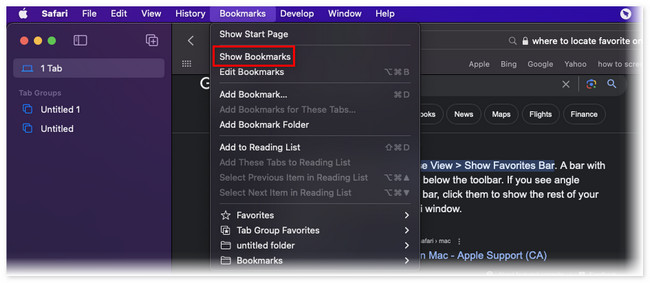
2. AdımSafari size aşağıdakilerden oluşan başka bir web sayfası gösterecektir: Yer imleri dosya. Lütfen tıklayın Favori ana arayüzün sol tarafındaki düğmesine basın.
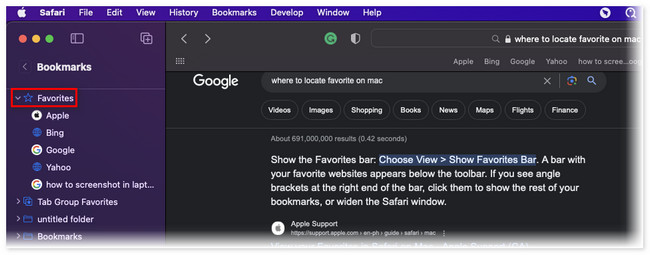
3. AdımButon altında en çok ziyaret edilen web sitelerini göreceksiniz. Lütfen Safari'nizde favori olarak silmek istediğiniz web sitesine sağ tıklayın. Bundan sonra, Sil yeni açılan seçeneğin üzerindeki düğmesine basın. Web sitesi daha sonra favorilerden kaldırılacaktır.
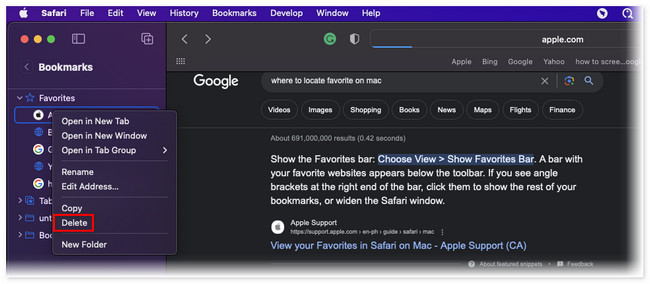

FoneLab Mac Sweep ile, Mac'te yer açmak için sistem, e-posta, fotoğraf ve iTunes önemsiz dosyalarını temizleyeceksiniz.
- Benzer fotoğrafları ve yinelenen dosyaları yönetin.
- Mac'in ayrıntılı durumunu kolaylıkla gösterin.
- Daha fazla depolama alanı elde etmek için boş çöp kutusu.
Bölüm 2. Mac Chrome'da Sık Kullanılanlar Nasıl Silinir
Listede bir sonraki adım Chrome. Chrome'un favori özellikleri yok. Ancak yalnızca aynı işlevlere sahip yer imleri vardır. Yer imleri ile favoriler arasındaki farkların neler olduğunu merak ediyorsanız, yalnızca aynı işleve sahiptirler. Adları yalnızca kullandığınız web tarayıcısına bağlıdır.
Bu web tarayıcısında yer işaretlerinizi silmek Safari'den daha hızlıdır. Bunları silmek için basit bir prosedür vardır. Her neyse, aşağıdaki ayrıntılı adımları kullanarak Chrome'daki yer işaretlerini nasıl sileceğimizi keşfedelim.
1. AdımBaşlatın krom Mac'inizdeki web tarayıcısı. Bundan sonra lütfen tıklayın Yer imleri ana arayüzün üst kısmındaki düğme. Açılır seçenekler görünecektir. Tüm seçenekler arasından lütfen seçin Yer İşareti Yöneticisi düğmesine basın.
2. AdımChrome sizi başka bir ekrana yönlendirecektir. Lütfen seçin Yer imleri çubuğu soldaki. Sağda silmeyi tercih ettiğiniz tüm yer işaretlerini seçin. Tıkla Sil Daha sonra üstteki düğmeye basın.
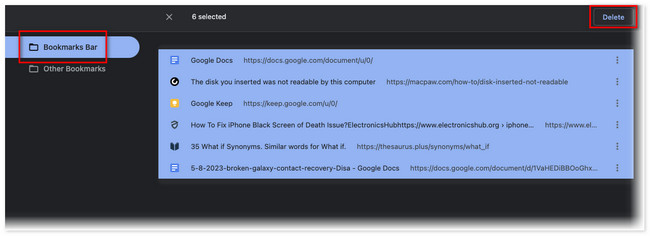
Bölüm 3. Mac Firefox'ta Sık Kullanılanlar Nasıl Silinir
Firefox Mac'te de mevcuttur. Ayrıca favori özelliği yoktur. Ancak Chrome gibi, Firefox'ta kayıtlı web sayfaları da yer imi kategorilerine girer.
Bu web tarayıcısını kullanıyorsanız ve yer imlerini silmek istiyorsanız bu yöntem tam size göre! Bunu yapmak için lütfen aşağıdaki ayrıntılı prosedüre geçin.
Başlatmak Firefox. Bundan sonra, Yer imleri üstteki düğme. Lütfen seçin Yer İşaretlerini Yönet açılır seçeneklerdeki düğmesine basın. Silmek istediğiniz yer imini seçin ve Yer İşaretini Sil sonra.

Bölüm 4. FoneLab Mac Sweep ile Mac'teki Sık Kullanılanlar Nasıl Silinir
Favorilerini veya yer imlerini silmek istediğiniz birden fazla web tarayıcınız varsa, şunu kullanın: FoneLab Mac Süpürme. Yer işaretlerini temizleyebilir, tarayıcı önbelleğini kaldırveya diğerlerini yalnızca birkaç tıklamayla birden fazla web tarayıcısında! Süreç bir dakika bile sürmeyecek. Ayrıca bu aracın sunduğu başka özellikler de vardır. Mac'inizde yer açma. Bunları aşağıda keşfedelim.

FoneLab Mac Sweep ile, Mac'te yer açmak için sistem, e-posta, fotoğraf ve iTunes önemsiz dosyalarını temizleyeceksiniz.
- Benzer fotoğrafları ve yinelenen dosyaları yönetin.
- Mac'in ayrıntılı durumunu kolaylıkla gösterin.
- Daha fazla depolama alanı elde etmek için boş çöp kutusu.
- Araç, Mac'inizin CPU, Disk ve Belleğinin mevcut durumunu görmenizi sağlar.
- Bilgisayardaki gereksiz dosyaların çoğunu temizleyerek Mac'inizde yer açabilir.
- Mac'inizin çöp kutusunu yalnızca birkaç saniye içinde boşaltır.
- Uygulamaları veya programları birkaç saniye içinde aynı anda kaldırmanıza yardımcı olur.
- Dosyaları ayıklar ve sıkıştırır.
Hakkında bilinmesi gereken daha çok şey var FoneLab Mac Süpürme. Ancak bu yazı, Mac'inizdeki birden fazla web tarayıcısındaki yer işaretlerini temizlemeye odaklanacaktır. Lütfen aşağıdaki ayrıntılı adımlara bakın.
1. Adımİşaretleyin Bedava indir FoneLab Mac Sweep'in resmi web sitesinin ana arayüzündeki düğme. İndirdikten sonra Mac'in sağ üst köşesinde indirilen dosyaya tıklayın. Şuraya sürükleyin: Uygulama Daha sonra ayarlamak için klasörü seçin. Bilgisayar aracı otomatik olarak başlatacaktır.
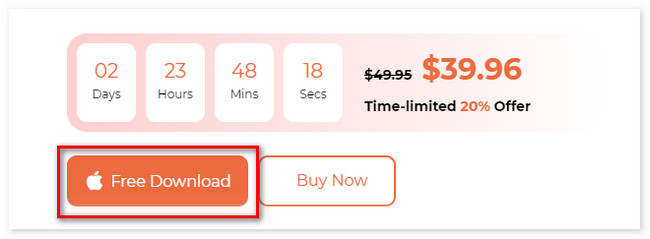
2. AdımDurum, Temizleyici ve Araç Seti arayüzü ekranınızda görünecektir. Bu 3 fonksiyon arasından lütfen seçiniz Toolkit düğme. Bundan sonra aracın sağ tarafında aracın 6 özelliği daha görünecektir.
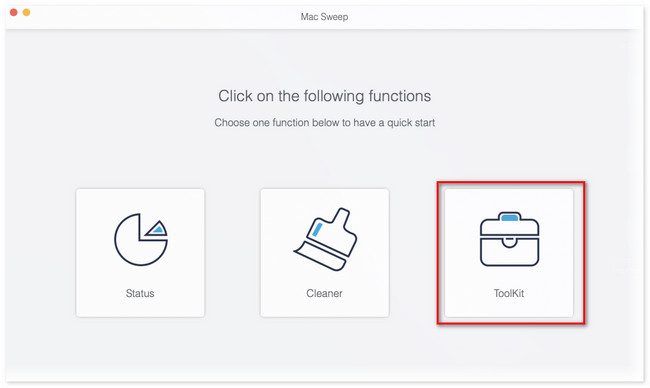
3. AdımLütfen seçin Gizlilik sağdaki seçenek. Bundan sonra göreceksiniz taramak arayüz. Dosyaları Mac'inizde bulunan web tarayıcılarından taramak için lütfen düğmeye tıklayın. Bundan sonra, sonuç boyutunun tamamı ekranda görünecektir. Görüntüle düğme. Aracın bir sonraki ekranına geçmek için düğmeyi işaretleyin.
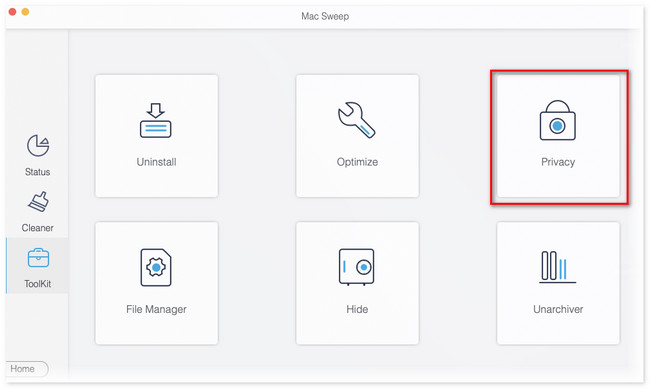
4. AdımSonuçlar aracın sol tarafında görünecektir. Lütfen tıklayın Tümünü Seç üstteki düğme. Daha sonra web tarayıcılarını temizlemek için sağdaki verilen tüm seçeneklere tıklayın. Bu durumda yer işaretleriniz temizleme işlemine eklenecektir. Tıkla Temiz Mac'inizdeki web tarayıcısının yer işaretlerini veya sık kullanılanlarını temizlemek ve silmek için daha sonra düğmesine basın.
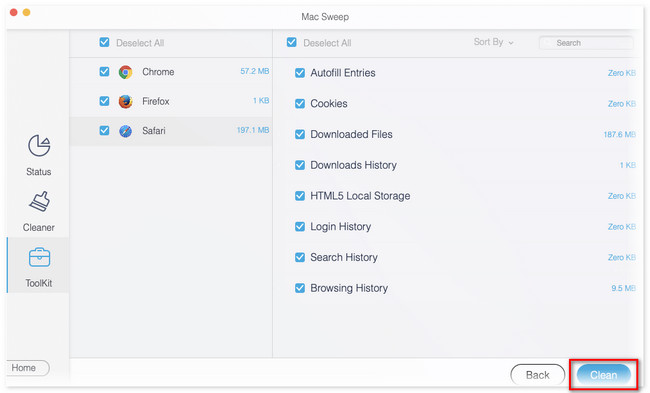

FoneLab Mac Sweep ile, Mac'te yer açmak için sistem, e-posta, fotoğraf ve iTunes önemsiz dosyalarını temizleyeceksiniz.
- Benzer fotoğrafları ve yinelenen dosyaları yönetin.
- Mac'in ayrıntılı durumunu kolaylıkla gösterin.
- Daha fazla depolama alanı elde etmek için boş çöp kutusu.
Bölüm 5. Mac'te Sık Kullanılanları Silme Hakkında SSS
1. Mac'te favoriler listemi nasıl düzenlerim?
Mac'inizdeki favorileri, listeye koymalarını tercih ettiğiniz konumlara sürükleyerek yeniden düzenleyebilirsiniz. Etiketli favori web sitesini de yeniden adlandırabilirsiniz. Yalnızca web sitesini kontrol tuşuna basarak tıklamanız ve adını değiştirmek düğme. Favorinin adını yazarak ayarlayın.
2. Safari'de favorilere eklemenin kısayolu nedir?
Bir web sitesini hızlı bir şekilde Safari Favoriniz olarak eklemek için bir kısayol tuşu kullanabilirsiniz. tuşuna basmanız yeterli Komut + D. Bundan sonra bir pencere açılacak ve tıklayın. Ekle düğmesine daha sonra basın.
Mac'te favorilerin nasıl silineceğiyle ilgili şimdilik bu kadar. dikkate alacağınızı umuyoruz FoneLab Mac Süpürme yaptığınız süreçte. Her neyse, Mac sorunlarınız hakkında daha fazla sorunuz varsa aşağıya yorum yapın; sorularınızı mümkün olan en kısa sürede yanıtlamaya hazırız.

FoneLab Mac Sweep ile, Mac'te yer açmak için sistem, e-posta, fotoğraf ve iTunes önemsiz dosyalarını temizleyeceksiniz.
- Benzer fotoğrafları ve yinelenen dosyaları yönetin.
- Mac'in ayrıntılı durumunu kolaylıkla gösterin.
- Daha fazla depolama alanı elde etmek için boş çöp kutusu.
